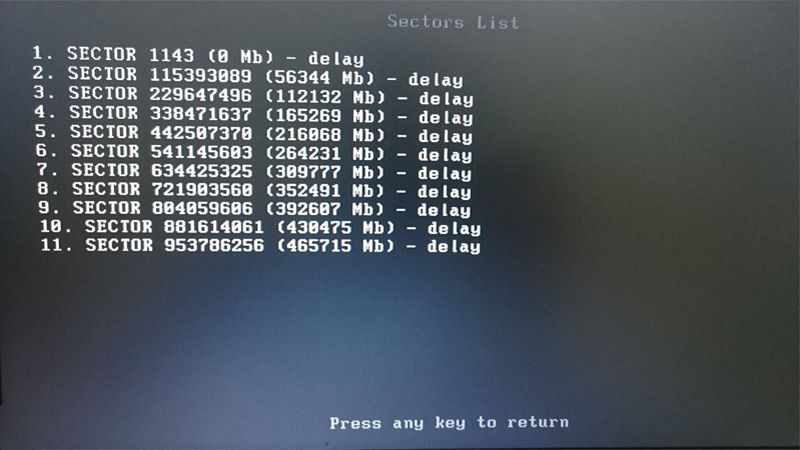Hướng dẫn thay thế ổ cứng Surface Studio 2.5 "
Hồng Gấm
- 1098Hướng dẫn thay thế ổ cứng Surface Studio 2.5 "
Bạn có muốn một ổ cứng lớn hơn hoặc SSD thứ hai? Thực hiện theo hướng dẫn này để thay thế ổ cứng của bạn.
* Bước 1: Ổ cứng 2.5"
- Đặt mặt Surface xuống trên một bề mặt có đệm
- Cẩn thận không làm xước màn hình khi đặt mặt xuống
- Hủy bỏ bốn chân cao su ở mỗi góc che giấu các ốc vít Torx
- Hủy bỏ bốn ốc vít Torx dưới chân cao su.
- Hai ốc vít ở các góc trên dài hơn hai ốc vít ở các góc dưới.
- Gắn các ống hút vào nắp dưới và sau đó kéo vào các ống hút để giải phóng nắp dưới.



* Bước 2:
- Hủy bỏ năm ốc vít torx giữ hai quạt vào midframe
- Hủy bỏ hai người hâm mộ
- Các kết nối quạt nằm phía sau midframe và chưa thể truy cập. Để quạt treo lỏng lẻo cho đến khi bạn có thể truy cập các đầu nối.
- Bốn ốc vít torx lớn và bốn ốc vít torx nhỏ giữ khung giữa cho khung trên.
- Hủy bỏ bốn ốc vít torx lớn giữ midframe
- Hủy bỏ bốn ốc vít torx nhỏ giữ midframe


* Bước 3:
- Từ từ loại bỏ midframe
- Hãy cẩn thận: loa trên midframe vẫn được gắn vào bo mạch chủ
- Tháo các đầu nối cho hai quạt và loa

* Bước 4:
- Với midframe đã bị xóa, cũng có thể thay thế SSD M.2 trong bước này
- Ổ cứng nằm dưới tản nhiệt nên phải tháo tản nhiệt
- Hủy bỏ bốn ốc vít torx tải lò xo có nhãn 1 đến 4
- Hủy bỏ ba vít torx có nhãn 5 đến 7
- Hủy bỏ bài gắn hex hex
- Sử dụng một spudger để tháo cụm tản nhiệt khỏi bo mạch chủ



* Bước 5:
- Hủy bỏ ba ốc vít torx giữ khung ổ đĩa cứng
- Hủy bỏ bài gắn hex hex
- Tháo ổ đĩa cứng và ngắt kết nối cáp nguồn SATA / SATA
- Hủy bỏ bốn ốc vít torx giữ khung ổ đĩa cứng vào ổ đĩa cứng
- Khi lắp lại, hãy đảm bảo làm sạch CPU và GPU và tản nhiệt và áp dụng lại hợp chất nhiệt cho CPU và GPU



Xem thêm: thay màn hình iPhone, thay pin iPhone, thay mặt kính iPhone, thay vỏ iPhone